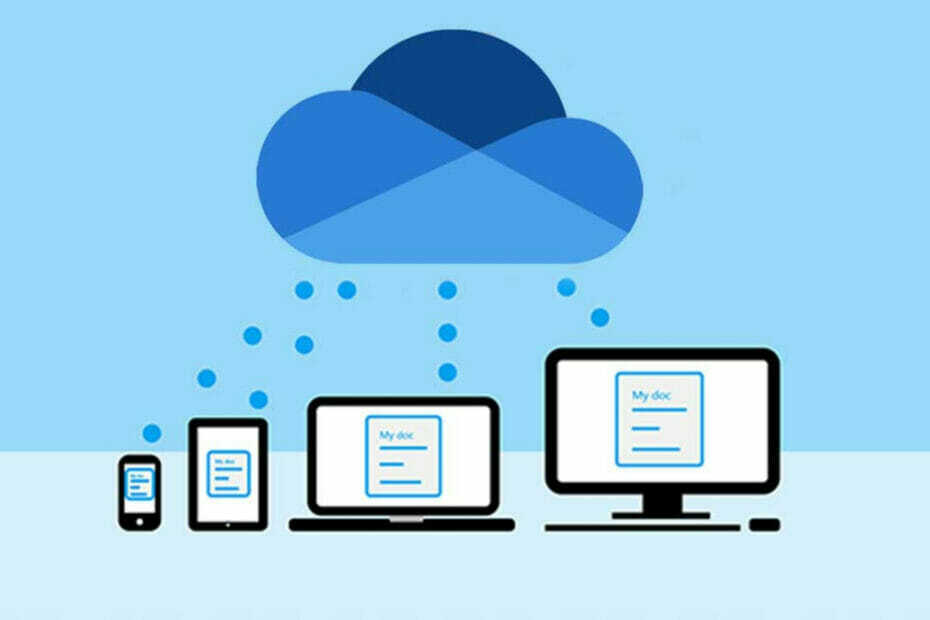Este software irá reparar erros comuns de computador, protegê-lo contra perda de arquivos, malware, falha de hardware e otimizar seu PC para desempenho máximo. Corrija problemas do PC e remova vírus agora em 3 etapas fáceis:
- Baixar Restoro PC Repair Tool que vem com tecnologias patenteadas (patente disponível aqui).
- Clique Inicia escaneamento para encontrar problemas do Windows que podem estar causando problemas no PC.
- Clique Reparar tudo para corrigir problemas que afetam a segurança e o desempenho do seu computador
- Restoro foi baixado por 0 leitores este mês.
Em um ponto ou outro em seu uso do Windows, você pode querer atualizar seu sistema para o Windows 10 Versão de visualização técnica, mas você deseja fazer isso por meio do recurso Windows Update disponível no sistema operacional. Portanto, seguindo o tutorial abaixo, você aprenderá como usar o recurso Windows Update e atualizar para o Windows 10 Technical Preview no menor tempo possível.

Você deve saber que apenas na versão 9926 da versão técnica do Windows 10 esse recurso pode funcionar, portanto, se você quiser atualizar o seu Windows 7 ou Windows 8 para uma versão mais antiga do Windows 10 Technical Preview não será possível, mas como esta é a versão mais recente lançada pela Microsoft, não deve haver problemas após as linhas abaixo de
Tutorial para atualizar o Windows 7 ou Windows 8 para o Windows 10 Technical Preview build 9927:
- No sistema operacional Windows 7 ou Windows 8, clique com o botão esquerdo ou toque no link postado abaixo.
- Clique aqui para prosseguir com o recurso Windows Update para Windows 10 Technical Preview
- Agora, na página que você acessou, você precisará clicar com o botão esquerdo ou tocar no botão “Iniciar atualização agora” situado no lado esquerdo desta janela.
- Agora, você verá um pop-up.
- Clique com o botão esquerdo ou toque no botão “Salvar arquivo” no pop-up acima para salvar o arquivo “Windows10TechnicalPreview.exe” em seu dispositivo.
- Vá para a pasta na qual você baixou o arquivo executável e clique duas vezes nele.
- Siga as instruções na tela para concluir o processo do Windows Update e instalar o Windows 10 Technical Preview build 9926 em seu dispositivo.
É isso pessoal, uma maneira rápida de instalar o Windows 10 Technical Preview build 9926 diretamente do seu sistema operacional Windows 7 ou Windows 8, mas se você tiver problemas ao longo do forma neste tutorial você pode nos escrever abaixo na seção de comentários da página e eu irei ajudá-lo ainda mais com as informações necessárias para colocar seu novo Windows 10 em funcionamento e corrida.
LEIA TAMBÉM: VAIO anuncia novos PCs - Vaio Z e Vaio Z Canvas, com desempenho de alto nível
 Ainda está tendo problemas?Corrija-os com esta ferramenta:
Ainda está tendo problemas?Corrija-os com esta ferramenta:
- Baixe esta ferramenta de reparo de PC classificado como Ótimo no TrustPilot.com (o download começa nesta página).
- Clique Inicia escaneamento para encontrar problemas do Windows que podem estar causando problemas no PC.
- Clique Reparar tudo para corrigir problemas com tecnologias patenteadas (Desconto exclusivo para nossos leitores).
Restoro foi baixado por 0 leitores este mês.